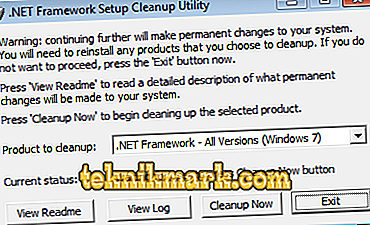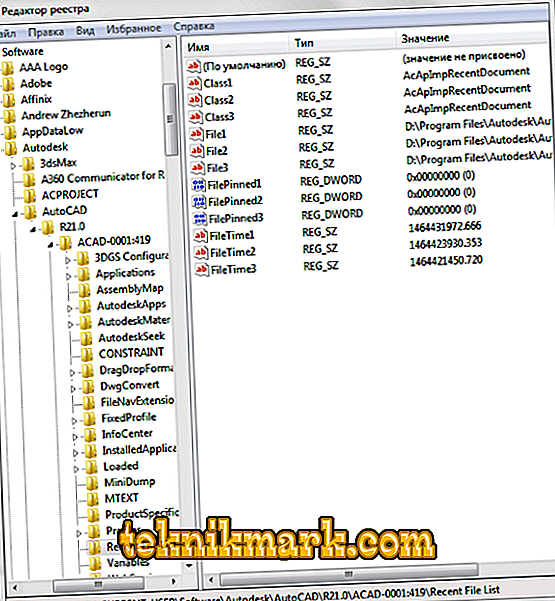Yksi vaikeimmista korjauksista on tilanne, jossa esiintyy "FATAL ERROR". Uskomattoman monien syyt, vaikka ne selittävätkin, tunnistavat välittömästi syyllisyyden, on uskomattoman vaikeaa. Teksti näyttää pohjimmiltaan tältä: ”FATAL ERROR (tai venäjän kielellä - FATAL ERROR), jota ei käsitellä e0434352h Poikkeus 00000000: ssa”, tämä teksti ilmoittaa virheen koodin ja osoitteen.

Virhe tekstissä Unhandled e0434352h Poikkeus
Venäjän kielellä tämä on "Ei käsitelty poikkeus e0434352h awe1940dp: ssä".
Ratkaisuun voidaan käyttää seuraavia suosituksia:
1. Interventio antivirusten toimintaan tai "Windows .NET Frameworkin" vahingoittaminen
Virustentorjuntaohjelmiston ei pitäisi sisältää ainoastaan käyttäjän asentamia ohjelmia, vaan myös sisäänrakennettuja suojaimia ja käyttöjärjestelmän palomuureja.
- Poista kaikki virustorjuntaohjelmat käytöstä.
- Poista Windows .NET Framework ja asenna se uudelleen. Voit tehdä tämän seuraavasti:
- Avaa Ohjelmat ja toiminnot -valikosta Lisää tai poista sovellus -osiosta ja poista kaikki rivit, jotka alkavat "Microsoft .NET": llä, tai käytä "NET Framework Cleanup Tool" -ohjelmaa.
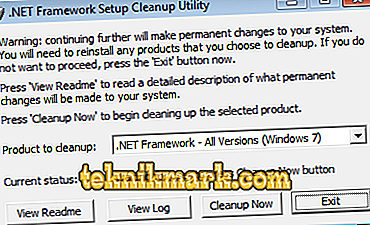
Ohjelman ikkuna NET Framework Cleanup Tool
- Lataa ja asenna paketti "Framework" käyttöjärjestelmästä riippuen.
- Poista AutoCAD-ohjelmisto poistamalla tietokone uudelleen.
- Asenna uudelleen uudelleenkäynnistyksellä ja suorita järjestelmänvalvojana.
2. Virhe DWG-tietokannan avaamisessa
"DWG TrueView ™" on ohjelma, jonka avulla voit katsella tiedostoa, jonka tunniste on ".dwg", ja se sisältää moduulin "TrueConvert" muuntaa ne toimimaan aiempien "AutoCAD" -versioiden kanssa.
Voit korjata tilanteen seuraavasti:
- Käynnistä yllä oleva komponentti ja avaa "Asetukset" -osa.
- Laajenna ”Support File Search Path” -tukisolmu ”Files” -välilehdellä ja napsauta ”Add”.
- Valitse ”Selaa” ja siirry “DBX” -kansioon asentaaksesi Object Enabler Object Adapterin.
Virhe tekstissä Unhandled e06d7363h Poikkeus
Kuoleva virhe AutoCADissa tämän tekstin kanssa on yksi yleisimmistä.
Alla on neljä pääasiallista korjaustapaa
1. Tiedoston väärä versio DLL: ssä
Jos, kun käytät ohjelmaa, kun avaat Tiedosto-välilehden, ilmenee virhe ja sovellus sulkeutuu, tämä on juuri näin, ja ongelma on Microsoft DLL: ssä, nimittäin MFC80U.dll.
- Suorita ohjelmassa PARAMETERS-komento ja huomaa "Avaa ja tallenna" -välilehti.
- Kirjoita riville "Viimeisten tiedostojen lukumäärä" arvo "0", napsauta "OK" ja käynnistä ohjelmisto uudelleen.
- Jos tämä vaihtoehto ei ratkaise ongelmaa rekisterissä, etsi ja poista "Viimeaikaiset tiedostoluettelo" -näppäin.
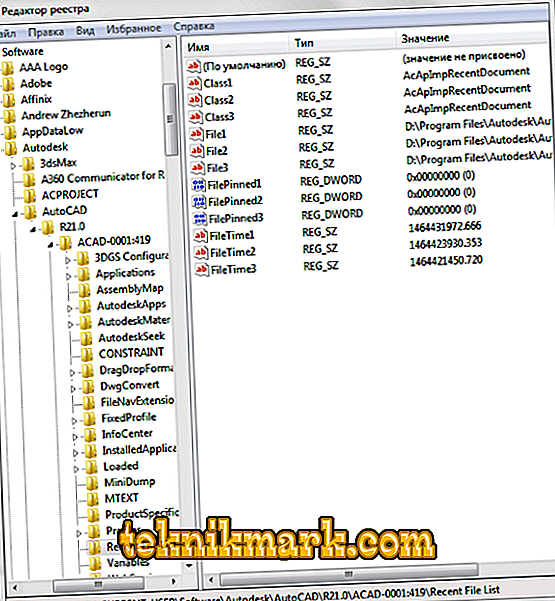
"Viimeaikaiset tiedostoluettelo" -näppäimen poistaminen
- Vaihda vaurioitunut "MFC80U" -versio asentamalla Microsoft Visual C ++ -paketti uudelleen.
2. Muisti ei riitä
Tosiasia on, että jos jokin tiedosto (tässä ohjelmistossa on acad.exe) käyttää enemmän kuin 2 Gt muistia, järjestelmä sulkee sen automaattisesti.
Siksi, jos muistia ei ole riittävästi 2 Gt: n määrä, sinun tulee lisätä varatun muistin määrää, mutta kun otetaan huomioon, että 32-bittisissä käyttöjärjestelmissä, varatun muistin enimmäismäärä ei voi ylittää 3 Gt.
Tämä tapahtuu seuraavasti:
- Win Vista / 7/8/10:
- suorita komentorivi, jossa on järjestelmänvalvojan oikeudet;
- Anna komento "bcdedit / set LisäysUserVa 3072".

Bcdedit / set-komento LisäysUserVa 3072
- Win XP: lle:
Avaa "System Property" ja siirry "Advanced" -välilehdelle.
- avaa kohta "Käyttöjärjestelmän lataaminen" ja sitten "Parametrit";
- valitse ”Vaihda” käyttöjärjestelmän käynnistysalueella;
- avatussa "boot.ini" (tallenna varmuuskopio ennen muutosta) kopioi rivi "multi (0) levyn (0) rdisk (0) osio (2) WINDOWS =" Microsoft Windows XP Professional "/ fastdetect" ja aseta se alkuperäisen alle linja.
- kopioidussa rivissä "Professional": n jälkeen lisää 3 Gt ja kopioi se uudelleen lainausmerkkien jälkeen, sulkemalla molemmille puolille viiva "/";
- tallenna asiakirja samaan laajennukseen, käynnistä tietokone uudelleen ja valitse ”3GB” käynnistyksen yhteydessä.
Jos muistia ei ole riittävästi 3 Gt: sta, sinun pitäisi vaihtaa 64-bittiseen käyttöjärjestelmään.
3. Ei käytössä FNPLicensingService
Tämä palvelu, jos se selitetään yksinkertaisella tavalla, on vastuussa suoritettavien tiedostojen käynnistämisen laillisuudesta, niiden tarkistamisesta lisensointia varten, ja se sisältyy yleensä Adoben tuotteisiin.
Jos palvelu on poistettu käytöstä, yritä käynnistää se uudelleen avaamalla Palvelut-osio (“services.msc” -komento). Palvelun ominaisuuksissa on mahdollista asettaa käynnistystyyppi automaattitilassa.

FNPLicensingService Properties
4. Digitaalisen allekirjoituksen tarkistuspalvelu ei toimi oikein.
Yleensä samanlainen tilanne syntyy asennuksen aikana ja pyytää digitaalisen allekirjoituksen vahvistamista. Tämän välttämiseksi sinun on poistettava tämä toiminto käytöstä.
Napsauta "WIN + R" tai "Start" - "Run" ja kirjoita komento "acsignopt".

Suorita acsignopt-komento
Näyttöön tulee "Digital Signature Validation Settings" (Digitaalisen allekirjoituksen validointiasetukset) -ikkuna.

On suositeltavaa, että sen jälkeen kun olet sammuttanut, poista AutoCAD kokonaan ja asenna asennus uudelleen.
Kaikki nämä neljä vaihtoehtoa koskevat "käsittelemätöntä e0434352h-poikkeusta".
Muita syitä ja vaihtoehtoja kuolemaan johtavien virheiden korjaamiseksi
1. Automaattisesti kaatuu tulostettaessa asiakirjaa
Korjaa se poistamalla kansiot A: Käyttäjät UZVER AppData Verkkovierailut Autodesk ja А: Käyttäjät UZVER AppData Paikallinen Autodesk ja asenna sitten AutoCAD.
2. Muuta rekisterissä olevien avainten arvoa
Avaa rekisterieditori "Suorita" + komento "regedit".

Aloita regedit.exe-rekisterieditori
Käy läpi "HKEY_CURRENT_USER-ohjelmisto Autodesk AutoCAD R0.0 ACAD-8000: 409 -palvelut> Tiedonsiirtokeskus", jossa "R0.0" on ohjelmiston versio.
Muuta kahdessa parametrissa “LastUpdateTimeHiWord” ja “LastUpdateTimeLoWord” arvoa 8 nollaan.

Muuta rekisterissä olevien avtokad-näppäinten arvoa
3. Ei sertifioitu videokortti
Epätodennäköinen, mutta mahdollinen syy.
Tarkista, että näytönohjainohjaimia on päivitetty uusimpaan versioon.
Tarkista, onko videokortti sertifioitu toimimaan Autodesk-tuotteiden kanssa.
Voit tarkistaa tämän virallisella verkkosivustolla ”Palvelut” -osiossa, jossa voit ladata myös todistettuja versioita ajureista tietyille yrityksille (AMD tai Nvidia) ja videokorttimalleille.
4. Näyttöohjaimen vika
Tämä vika johtuu tiheydestä tai asetetusta luukku- koosta, mikä johtaa kuljettajan virheelliseen toimintaan.
Aloittelijoille voit käyttää edellä esitetyn menetelmän menetelmää ja päivittää ohjelmistoajureita.
Seuraavaksi muuta "HPMAXLINES" -muuttujan arvoa, joka ohjaa luukkujen enimmäismäärää. Oletusarvoksi on asetettu "1 000 000", yritä testata ohjelmaa poistamalla esimerkiksi yksi kerrallaan "0".

Muuta muuttujan "HPMAXLINES" arvoa
5. Muuttujan SCREEN liiallinen arvo
Järjestelmämuuttuja ”HASP” ohjaa kaarien, ympyröiden, splineiden jne. Ulkonäköä. Ja jos asetetaan suuri zoomausprosentti, tämä voi johtaa piirtämisen regenerointiprosessin ja kaatumisen estämiseen.
Niinpä luetellut tiedot yksitoista vaihtoehtoa eivät ole tyhjentävä luettelo, jotkut käyttäjät auttavat ensi silmäyksellä ehdottomasti banaaleilla ratkaisuilla, esimerkiksi:
- ohjelmiston uudelleenasennus ja käynnistys järjestelmänvalvojan tililtä;
- päivitysten poistaminen ”KB2859537” ja ”КB2872339”;
- Tietokoneen riittämättömän tehon (video- kortin kapasiteetin, RAM-muistin) poistaminen päivityksellä
- käynnissä yhteensopivuustilassa jne.
Tältä osin, kun kohtaat viestin Autocadissa "kohtalokas virhe", sinun ei pitäisi paniikkia, on olemassa ratkaisuja, ja kuten voit olla varma kaikista edellä mainituista, on monia.